
Ако използвате Windows 10/8/7 и наскоро сте получили съобщение за грешка при стартиране на Windows Defender - услугата на тази програма е спряна, трябва да разрешите този проблем възможно най-скоро, тъй като компютърът ви е в уязвимо състояние. Пълно съобщение:
Windows Defender:
Услугата на тази програма е спряна. Можете да стартирате услугата ръчно или да рестартирате компютъра, за да го стартирате автоматично. (Код на грешката: 0x800106ba)
Ако използвате по-стара версия на Windows, може да видите различни формулировки, но проблемът е същият.
Тази програма е деактивирана. Ако използвате друга програма, която проверява за злонамерен или нежелан софтуер, използвайте Центъра за действие, за да проверите състоянието на тази програма.
Може да бъдете подканени да активирате Defender. Въпреки това, в повечето случаи проблемът продължава дори след ръчно включване на Windows Defender или рестартиране на компютъра..
Услугата на тази програма е спряна, код на грешка 0x800106ba
Можете да изпробвате тези съвети за отстраняване на проблеми:
Деактивирайте антивирусен софтуер на трети страни
Този проблем възниква главно, когато на компютъра е инсталиран друг антивирусен софтуер. Въпреки че Windows Defender трябва да спре след получаване на сигнал от други антивирусни програми, понякога този проблем може да възникне поради някаква вътрешна грешка. В този случай трябва да деактивирате приложението на трета страна и да проверите дали този проблем продължава или не. Ако проблемът е решен, може да се наложи да инсталирате отново антивирусен софтуер на трети страни..
Активирайте услугата Windows Defender
Според съобщението за грешка услугата Windows Defender е спряна. Следователно, трябва да го активирате с помощта на Windows Service Manager. За да направите това, въведете „services.msc"в полето за търсене на лентата на задачите или командния ред "Run" и натиснете Enter, за да го отворите.
Сега погледнете състоянието на следните услуги:
- Услуга за защита от заплахи от Windows Defender Advanced
- Услуга за сканиране на мрежата за защита на Windows Defender
- Антивирус на Windows Defender
- Услуга на центъра за защита на Windows Defender
Проверете и коригирайте, ако е необходимо, „Тип на стартиране“ за всички тези услуги трябва да бъде зададено като "Автоматично", и тя трябва да бъде изпълнена. Ако това не е така, трябва да активирате тази услуга. За целта щракнете двукратно върху съответната услуга и изберете "Автоматично" като стартов тип. След това щракнете "Run" в секцията "Състояние". Накрая щракнете "Кандидатстване".
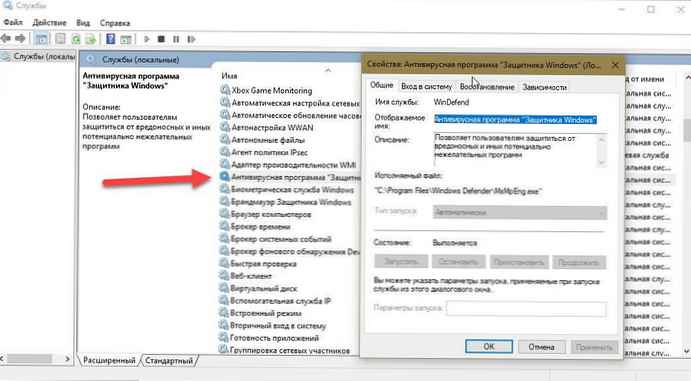
Пререгистрирайте DLL файлове на Windows Defender
Понякога пререгистрирането на съответните .dll файлове може да помогне за решаването на този проблем. За да започнете, отворете PowerShell с права на администратор и изпълнете следните команди една след друга:
regsvr32 atl.dll
regsvr32 wuapi.dll
regsvr32 softpub.dll
regsvr32 mssip32.dll
След това отворете Windows Defender и проверете дали проблемът е отстранен или не..

Проверете настройките за редактор на групови правила.
Уверете се, че погрешно не деактивирате Windows Defender с помощта на редактора на групови правила. Някои зловредни програми могат също да променят тази функция за защита. За да потвърдите това, въведете gpedit.msc в менюто за търсене и натиснете Enter, за да отворите редактора на политики за местна група.
След това следвайте този път:
Конфигурация на компютъра → Административни шаблони → Компоненти на Windows → Антивирус на Windows Defender
От дясната страна намерете опцията „Изключете антивирусната програма на Windows Defender“. Кликнете два пъти върху него и проверете дали параметърът е зададен „Не е зададено“. Ако този параметър е настроен на "Enabled", трябва да го промените на „Не е зададено“.
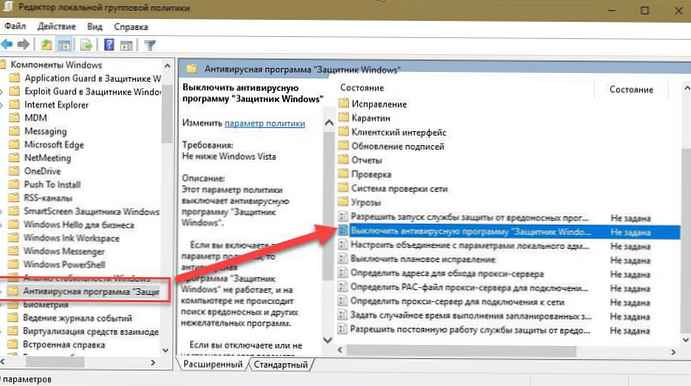
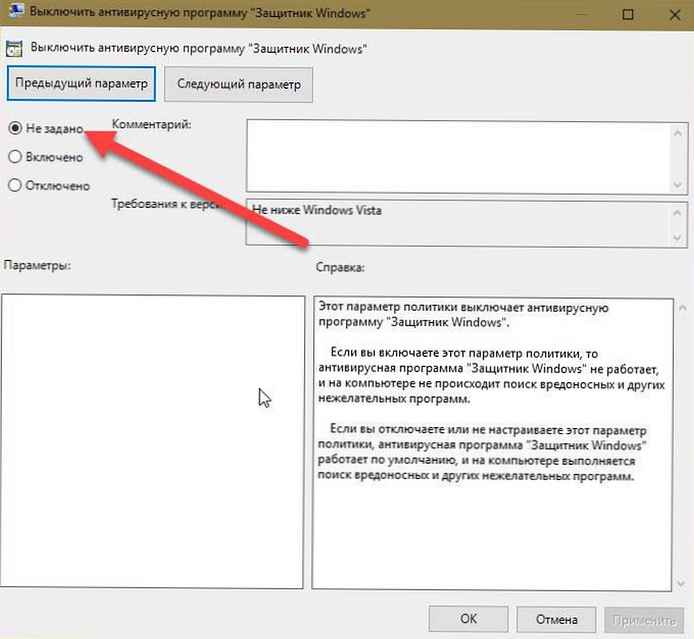
Проверете настройките на редактора на системния регистър
Ако има подозрение, че някой злонамерен софтуер е направил промени в ключовете на системния регистър на Defender, трябва да отстраните този проблем.
Отворете редактора на системния регистър и отидете на това място:
Компютър \ HKEY_LOCAL_MACHINE \ SOFTWARE \ Политики \ Microsoft \ Windows Defender
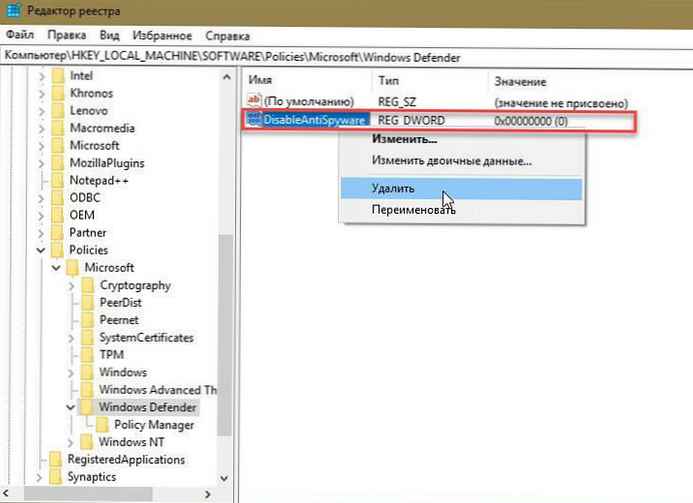
От дясната страна вижте дали има някой параметър с име DisableAntiSpyware. Можете да го изтриете или да зададете неговата стойност на 0 (Нула).
Дано това ви помогне.
Ние препоръчваме:
Windows Defender: Вашата организация контролира някои настройки.
Как да деактивирате иконата на Windows Defender в Windows 10?











